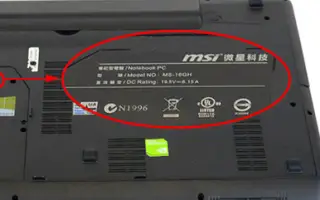هذه المقالة عبارة عن دليل يحتوي على لقطات شاشة لمساعدتك في العثور على الرقم التسلسلي لجهاز الكمبيوتر المحمول لتنزيل برنامج التشغيل.
هناك أوقات نرغب فيها جميعًا في معرفة الرقم التسلسلي لجهاز كمبيوتر محمول. أيضًا ، يمكن أن يكون هناك العديد من الأسباب للرغبة في العثور على الرقم التسلسلي للكمبيوتر المحمول. على سبيل المثال ، إذا كنت تريد استخدام خدمة فنية أو تنزيل برنامج تشغيل.
مهما كان السبب ، يمكنك بسهولة العثور على الرقم التسلسلي لجهاز الكمبيوتر المحمول الخاص بك على جهاز الكمبيوتر الذي يعمل بنظام Windows 10. توجد عدة طرق للعثور على الرقم التسلسلي لجهاز كمبيوتر محمول في نظام التشغيل Windows 10.
يوجد أدناه دليل حول كيفية العثور على الرقم التسلسلي لجهاز الكمبيوتر المحمول لتنزيل برنامج التشغيل. استمر في التمرير للتحقق من ذلك.
4 أفضل الطرق للعثور على الرقم التسلسلي لجهاز الكمبيوتر المحمول الخاص بك
في هذه المقالة ، سنشارك دليلًا تفصيليًا حول كيفية العثور على الرقم التسلسلي لجهاز كمبيوتر محمول على جهاز كمبيوتر يعمل بنظام Windows 10.
1. ابحث عن الرقم التسلسلي على جهاز الكمبيوتر المحمول أو العلبة أو ما إلى ذلك.
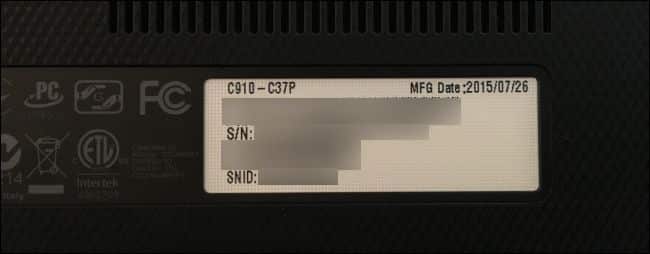
تحتاج إلى إلقاء نظرة على أجهزة الكمبيوتر المحمول قبل البحث في مكان آخر. عادة ما يكون الرقم التسلسلي للكمبيوتر المحمول مدرجًا على الجانب السفلي من الكمبيوتر المحمول الذي تم تثبيت البطارية فيه. لذا ، اقلب الكمبيوتر المحمول وتحقق من الرقم التسلسلي.
عادةً ما يُطبع الرقم التسلسلي مباشرةً على البلاستيك أو المعدن الذي صنع منه الكمبيوتر المحمول. إذا لم تتمكن من العثور على الرقم التسلسلي ، فقم بإزالة البطارية وانظر داخل حجرة البطارية.
2. استخدام موجه الأوامر (CMD)
في هذه الطريقة ، ابحث عن الرقم التسلسلي باستخدام موجه أوامر Windows 10.
- أولاً ، افتح بحث Windows 10 واكتب “CMD”. ثم انقر بزر الماوس الأيمن فوق CMD وحدد “تشغيل كمسؤول”.
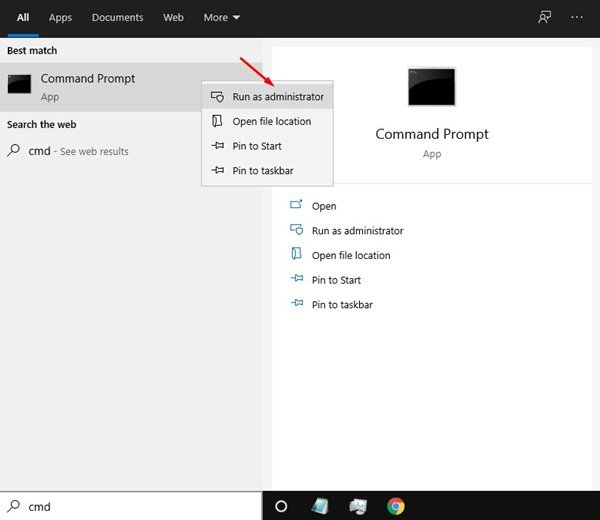
- في نافذة موجه الأوامر ، اكتب ” wmic bios get serialnumber ” واضغط على زر Enter.
wmic bios get serialnumber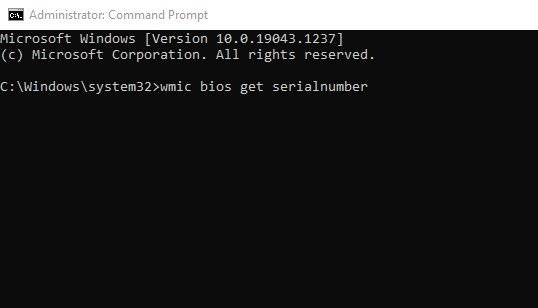
- يتم الآن عرض الرقم التسلسلي لجهاز الكمبيوتر الخاص بك. إذا رأيت رسالة مثل “To fill by OEM” ، فهذا يعني أن الشركة المصنعة للكمبيوتر الشخصي لم تقم بتعبئة الأرقام بشكل صحيح.
اكتمل الإعداد. هذه هي كيفية العثور على الرقم التسلسلي لجهاز كمبيوتر محمول في نظام التشغيل Windows 10 من خلال CMD.
3. باستخدام بوويرشيل
في هذه الطريقة ، ستجد الرقم التسلسلي لجهاز الكمبيوتر المحمول الخاص بك باستخدام Windows Powershell.
- تحتاج إلى الوصول إلى Powershell من جهاز كمبيوتر يعمل بنظام Windows. للقيام بذلك ، اضغط على زر Windows ثم اكتب “Powershell”. ثم انقر بزر الماوس الأيمن فوق Powershell وحدد “تشغيل كمسؤول”.
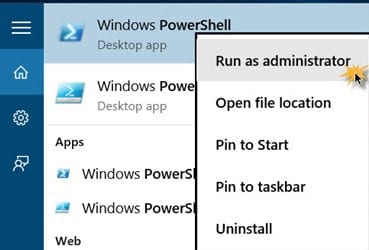
- أنت الآن بحاجة إلى إدخال الأمر أدناه في PowerShell ، يتم إجراء هذا الأمر للوصول إلى الرقم التسلسلي وعرضه على الشاشة.
gwmi win32_bios | fl SerialNumber - يتم الآن عرض الرقم التسلسلي على الشاشة ويمكن الوصول إليه لتنفيذ الإجراء المطلوب.

4. تحقق في BIOS
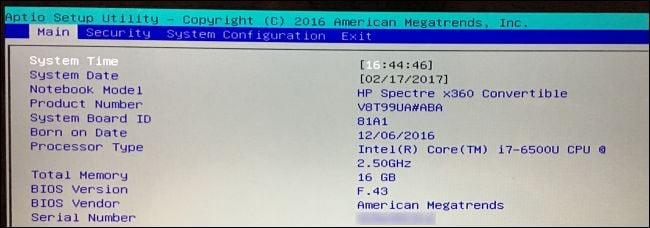
هناك طريقة أخرى سهلة لمعرفة الرقم التسلسلي للكمبيوتر المحمول وهي استخدام إعدادات BIOS أو UEFI الثابتة.
ومع ذلك ، فإن التحقق من إعدادات BIOS ليس هو الطريقة الموصى بها. إذا استمرت خدعة موجه الأوامر أعلاه في عدم إدراج الرقم التسلسلي الخاص بك ، فيمكنك تجربة طريقة BIOS أو UEFI إذا لم تبق خيارات أخرى.
للقيام بذلك ، انتقل إلى صفحة إعداد BIOS وألق نظرة سريعة على الشاشة الرئيسية. أولاً ، قم بتدوين الرقم المكتوب بعد “الرقم التسلسلي”. إذا لم تتمكن من العثور على الرقم التسلسلي على الشاشة الرئيسية ، فابحث عنه في “تكوين النظام”.
أعلاه ، نظرنا في كيفية العثور على الرقم التسلسلي للكمبيوتر المحمول لتنزيل برنامج التشغيل. نأمل أن تكون هذه المعلومات قد ساعدتك في العثور على ما تحتاجه.